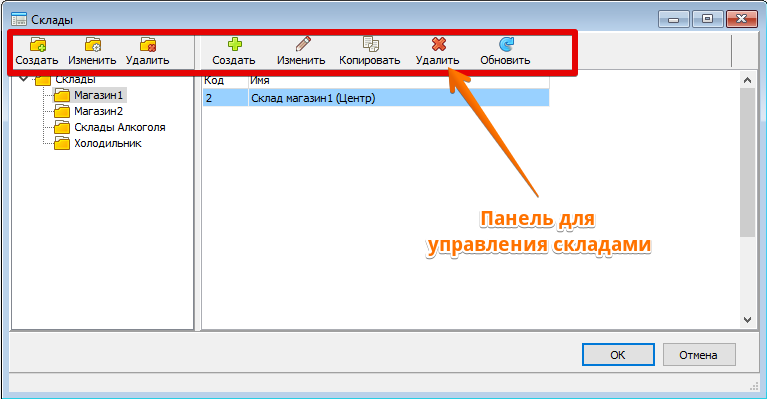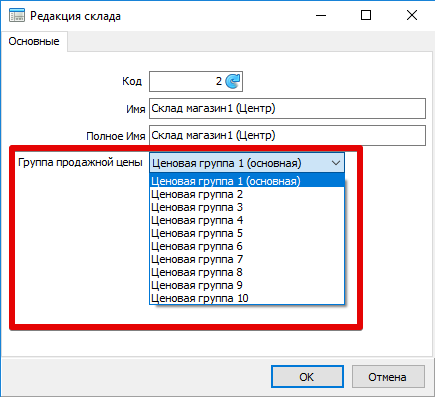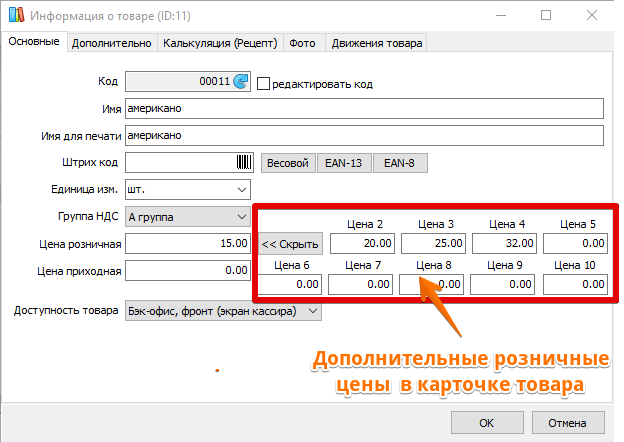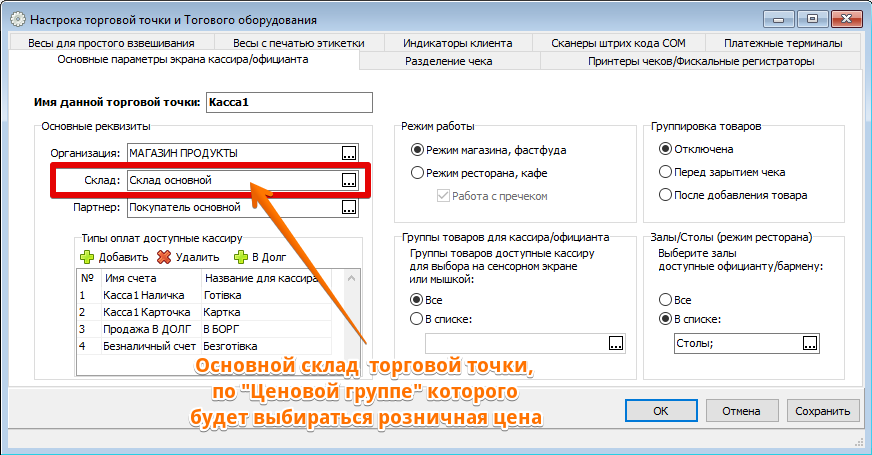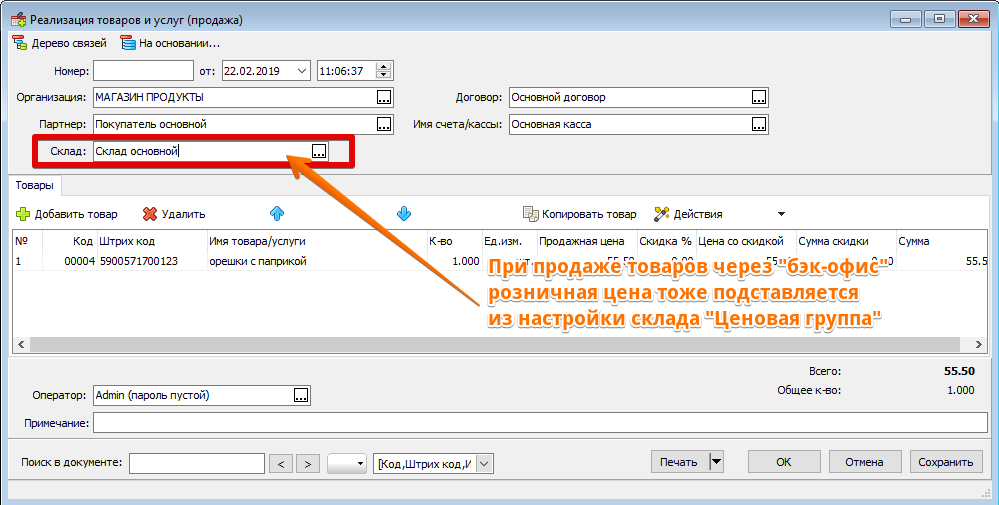Це стара версія документу!
Зміст
Довідник "Склади"
Пункт меню
“Довідники”-“Склади”
Для чого використовується
Довідник “Склади” призначений до створення переліку складів організації. Також за допомогою параметрів складу можна організувати продаж товарів/послуг за різними цінами на різних торгових точках. пункт “Картка складу”.
Як користуватися
Склади можуть бути згруповані за групами( наприклад, «Магазин1», «Магазин2», “Холодильник” ита інше.) Довідник складів має необмежену кількість рівнів вкладеності. Для управління групами та складами предбачена панель управління.
Панель для керування складами
- Створити групу - створити нову групу чи підгрупу;
- Змінити групу - перейменувати активну (виділену у списку) групу;
- Видалити групу - видалити порожню групу або підгрупу;
- Cтворити - створити новий склад;
- Змінити - редагувати активний (виділений у списку) склад;
- Копіювати - зробити копію активного (виділеного у списку) складу;
- Видалити - видалити склад з бази (Зверніть увагу! Щоб видалити склад, який вже є у документах, спочатку його потрібно прибрати з усіх документів);
- Оновити - оновити список складів. Використовується при одночасному редагуванні довідника з різних робочих місць для ручного оновлення даних довідника..
Переміщення складу між папками
Для перемещения склада в другую группу нужно его выделить мышкой и, зажав левую кнопку мышки, просто перетащить в нужную группу.
Карточка склада
Редактирование и ввод новой информации о складе производится в отдельном диалоговом окне.
Поле “Имя” используется для отображения в документах и отчетах программы, а также для подстановки в печатные формы документов.
Поле “Полное имя” используется для ввода дополнительной информации о складе, для упрощения идентификации склада.
Используя настройку “Группа продажной цены” в карточке склада, можно настроить продажу одних товаров и услуг по разным ценам, в зависимости от выбранного склада на торговой точке.
Например, в сети кофеен товар “Кофе Американо” можно продавать по цене 20 грн. со склада “Пригород” и по 50 грн. со склада “Центр города”.
Дополнительная информация:
Организация продаж товаров/услуг по разным ценам
Для настройки продажи товаров/услуг по разным ценам на разных торговых точках нужно:
- В карточке товара задать дополнительные розничные цены;
- В карточке склада “Группа продажной цены” выбрать необходимую розничную цену;
- В настройках торговой точки выбрать тот склад, с которого будет продаваться товар (розничная цена которого будет подставляться из настройки “Группа продажной цены”).